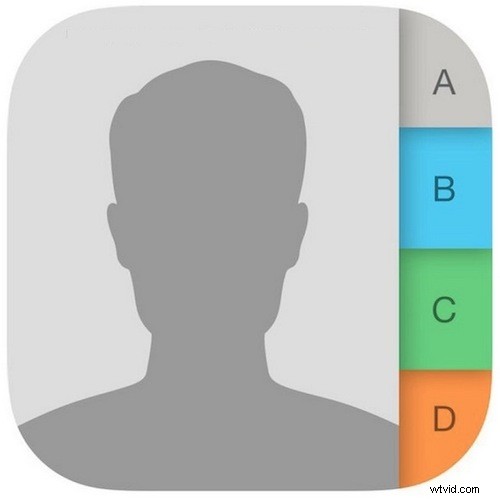
Ti chiedi come aggiungere un nuovo contatto su iPhone? Forse hai appena incontrato qualcuno con cui chatterai in futuro, o forse vuoi aggiungere un'attività all'elenco dei contatti per un facile accesso e comunicazione futuri, ci sono molte ragioni per cui vorresti aggiungere un nuovo contatto al tuo Rubrica dell'iPhone.
Sebbene esistano diversi modi per aggiungere nuovi contatti a un iPhone, il modo più diretto prevede l'utilizzo dell'app Contatti stessa per creare una nuova scheda contatto. Lì potrai specificare il nome dei contatti, il numero, l'e-mail e molto altro. Ti mostreremo anche un modo semplice per aggiungere un nuovo contatto al tuo iPhone direttamente dall'app Telefono.
Come creare un nuovo contatto su iPhone
Aggiungere un nuovo contatto su iPhone è facile, ecco come funziona:
- Apri l'app "Contatti" su iPhone
- Tocca il pulsante più + nell'angolo
- Inserisci il nome, il cognome, l'azienda, i numeri di telefono, gli indirizzi e-mail dei contatti, assegna una suoneria se lo desideri e aggiungi altri dettagli di contatto
- Tocca "Fatto" al termine per completare la creazione di quel contatto
- Verrà mostrata la nuova scheda contatto completata
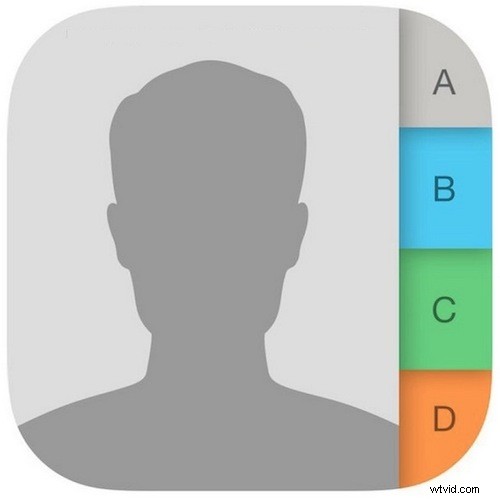
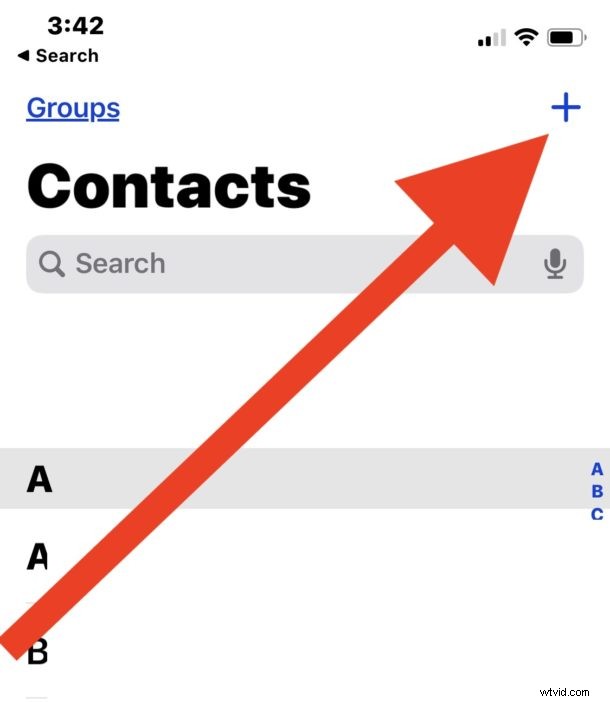
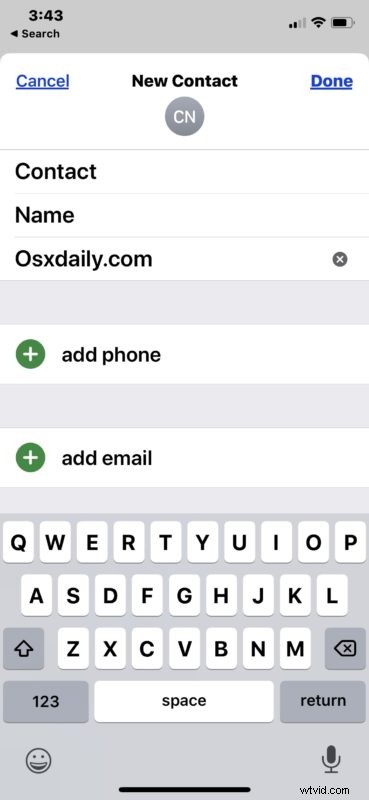
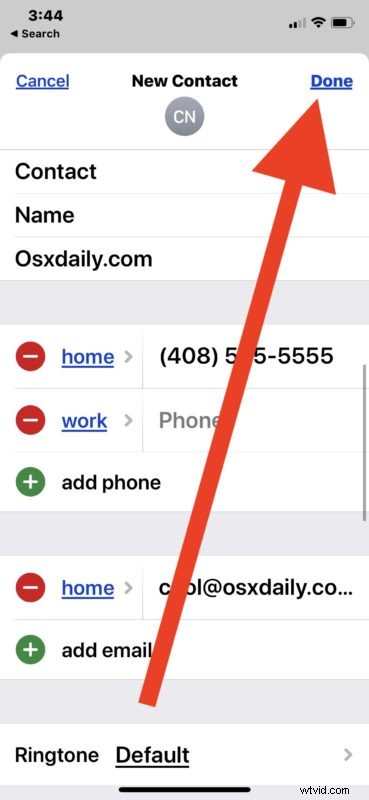
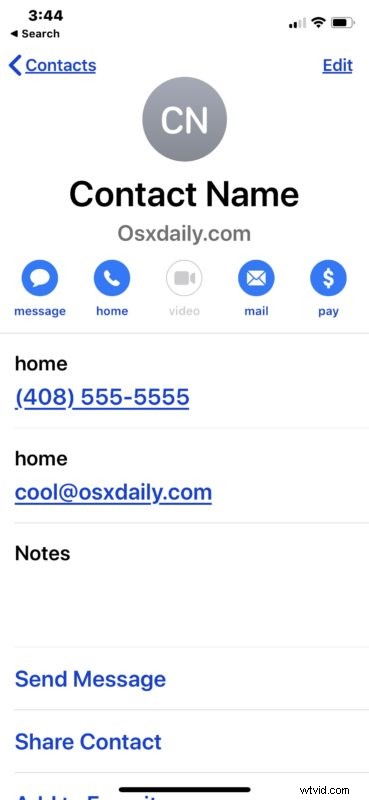
Puoi ripetere la procedura per creare o aggiungere un nuovo contatto, se lo desideri.
Se utilizzi iCloud per sincronizzare i contatti e stai utilizzando lo stesso ID Apple su più dispositivi che possiedi, ad esempio un iPad e un Mac oltre all'iPhone, il contatto appena creato si sincronizzerà automaticamente e apparirà sugli altri dispositivi utilizzando anche lo stesso ID Apple.
Puoi anche impostare le tue informazioni di contatto personali in modo da poterle condividere facilmente con altre persone. Oppure puoi fare quello che fanno molte persone al giorno d'oggi, che è semplicemente chiamare o inviare un messaggio di testo a qualcuno e poi aggiungere le tue informazioni di contatto direttamente al loro iPhone o Android e farle ricambiare.
Come creare un nuovo contatto su iPhone direttamente dall'elenco delle telefonate
Qualcuno ti ha appena chiamato o hai semplicemente chiamato un numero e ora vuoi aggiungere quella persona o azienda come nuovo contatto al tuo iPhone? È facile, ecco come funziona:
- Apri l'app Telefono e individua il numero di telefono per il quale desideri aggiungere un nuovo contatto, quindi tocca il pulsante "(i)" accanto al numero
- Tocca "Crea nuovo contatto"
- Compila le informazioni di contatto secondo necessità, quindi tocca "Fatto" per aggiungere il contatto a iPhone
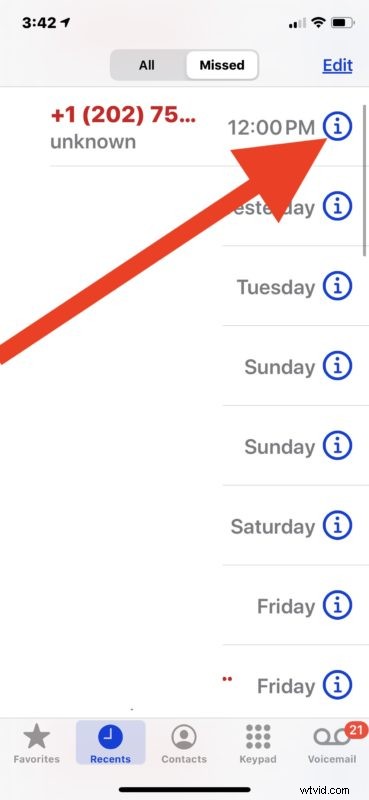
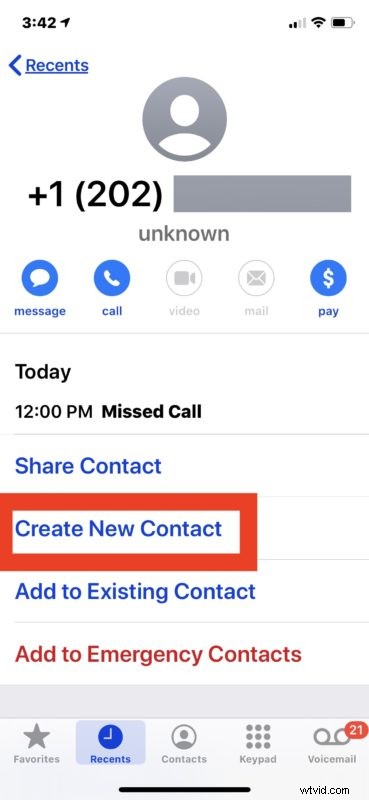
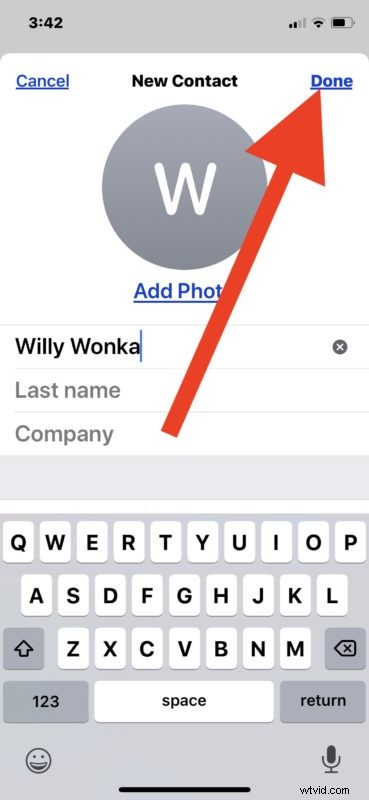
Puoi fare la stessa cosa anche per aggiungere nuovi contatti dai messaggi di testo e imessaggi in arrivo.
Esistono altri modi per condividere e aggiungere nuovi contatti su iPhone. Ad esempio, se conosci qualcuno che ha già le informazioni di contatto che desideri aggiungere al tuo iPhone, puoi anche inviare contatti da e verso iPhone facilmente condividendo direttamente le informazioni di contatto. Anche se la persona ha un Android, può comunque condividere le informazioni di contatto con il tuo iPhone purché venga inviato e ricevuto nel formato di contatto VCF vcard.
Ovviamente qui ci stiamo concentrando sull'aggiunta di contatti su iPhone, ma lo stesso metodo si applica anche all'aggiunta di contatti direttamente su iPad e iPod touch.
